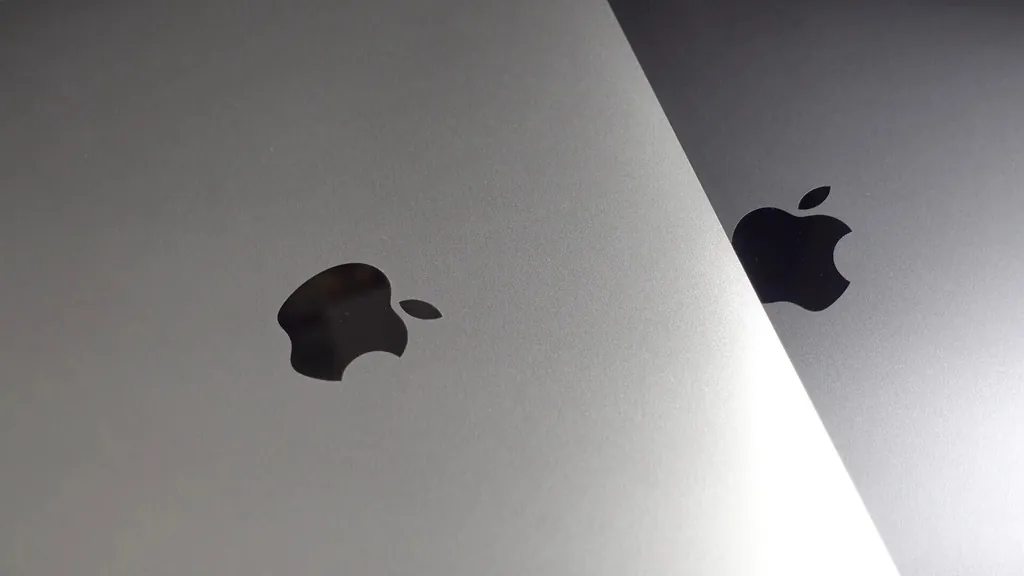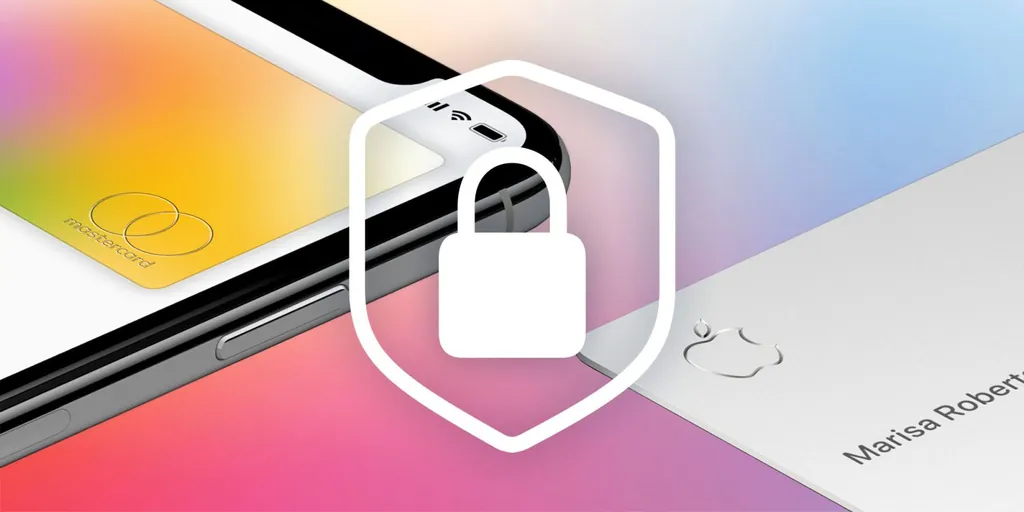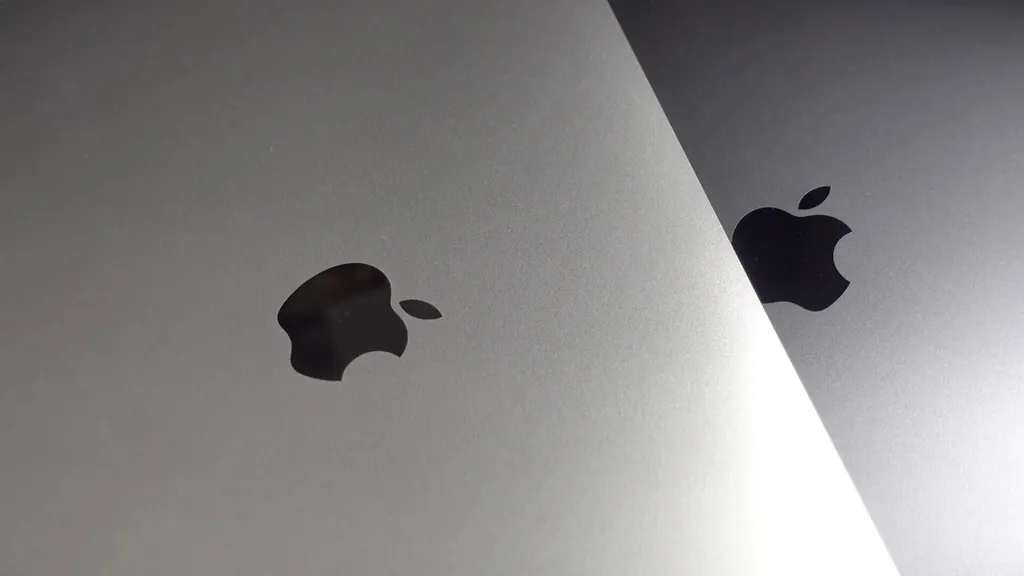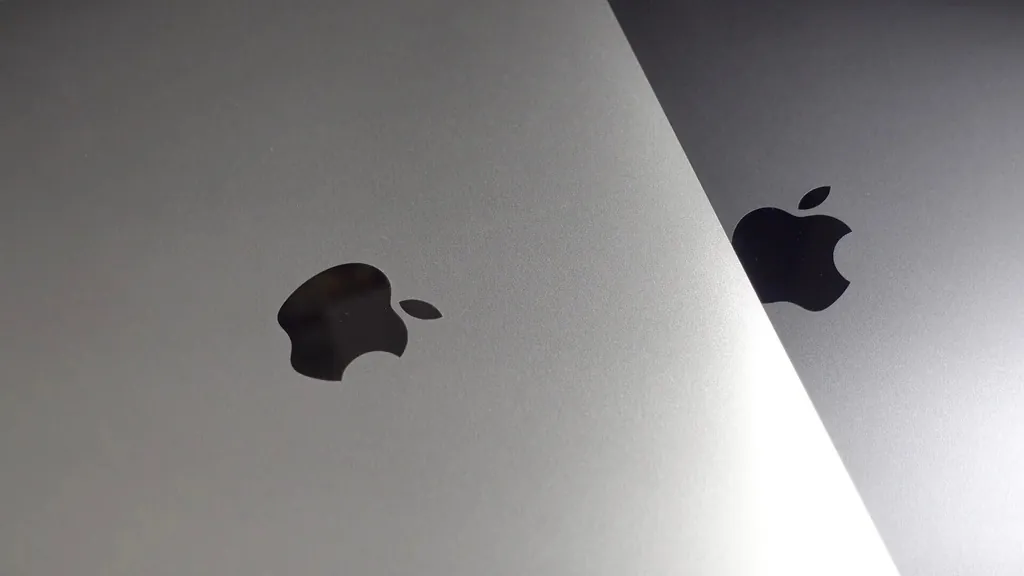
14歳の頃から写真家として活動していますが、寝室が暗室になり、隅にベッドが置かれた頃からビデオ制作は全くの初心者です。ビデオ制作に最も近づいたのは、iMovieでごく基本的なサイクリングビデオをいくつか作って友人と共有した時です。
しかし、テクニカルライターにビデオ制作者としての役割がますます求められる時代になり、私自身も新しいスキルを学ぶのが大好きなので、2017年には新たな目標を設定しました。年内には、非常に熟練した同僚たちの作品と並べても違和感のない、プロ並みのレビュービデオを制作できるようになりたいです。Final Cut Proにアップグレードしたので、皆さんにもその道のりを一緒に歩んでいきたいと思います。まずは、今回のレビューのデモビデオから。
どれだけ学ぶ必要があるかは既に明らかです。ですから、目標達成を少しでも楽にしてくれるものなら何でも、試してみる価値があるはずです。そして、ContourのShuttleXpressはまさにそれを目指しているのです…
このハードウェアは、オーディオに関してはGarage BandやLogic Pro、ビデオに関してはiMovieやFinal Cut Proなど、ほぼすべてのアプリと互換性があります。さらに、Adobe製のアプリもほぼすべて対応しています。しかも、デバイスは使用中のアプリを自動検出し、それに合わせて機能を自動的に切り替えるという巧妙な機能も備えています。
プロ仕様の編集ソフトを見れば、すぐに気づくことの一つは、トラックパッドやマウス、カーソルキーといった簡素な操作で動画を前後に動かしている人はいないということです。代わりに使われているのはホイールで、動画内を驚くほど速い速度からフレーム単位の速度まで、スムーズに前後に移動できます。
オーディオとビデオの両方の制作に使用されるこのタイプの機器の例を以下に示します。
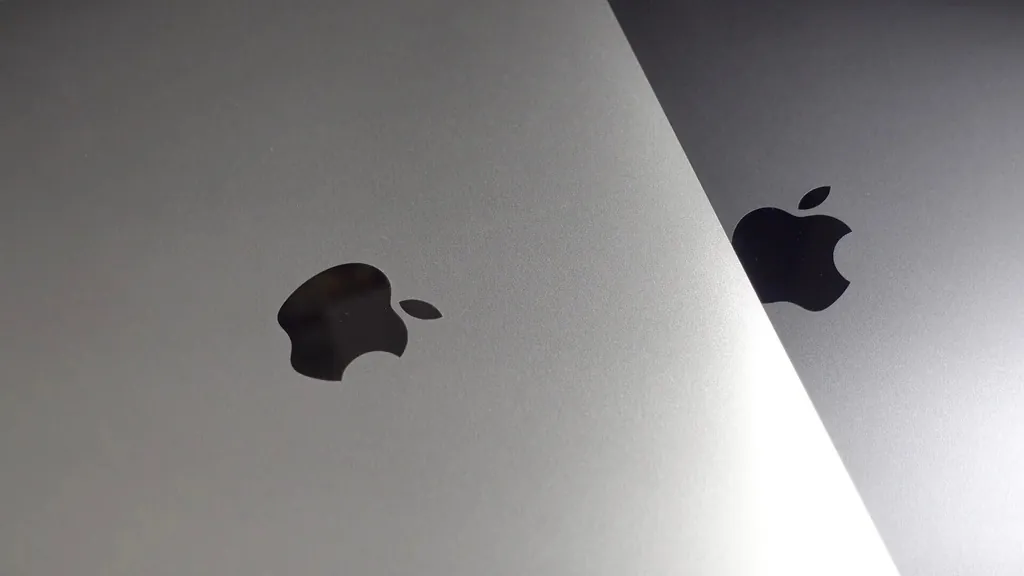
しかし、プロ仕様のキットは価格が高すぎて、趣味で使う人はもちろん、セミプロのクリエイターを目指す人にとっても手が届きません。そこでContour ShuttleXpressの出番です。
これは60ドルのキットですが、数百ドル、数千ドルする機器のコア機能に匹敵することを目指しています。確かに金属ではなくプラスチック製で、機能も限られていますが、基本的な原理は同じです。2つのホイールでビデオタイムライン内をスムーズかつ正確に移動でき、さらにワークフローを高速化するためのファンクションキーもいくつか付いています。
Contourは実際には2種類のShuttleモデルを提供しています。ShuttleXpress(左)はエントリーレベルのデバイスで、ShuttlePro(右)はより高機能なバージョンで、15個のボタンを備え、そのうち9個のボタンには取り外し可能なキーキャップが付いており、ラベルを付けることができます。
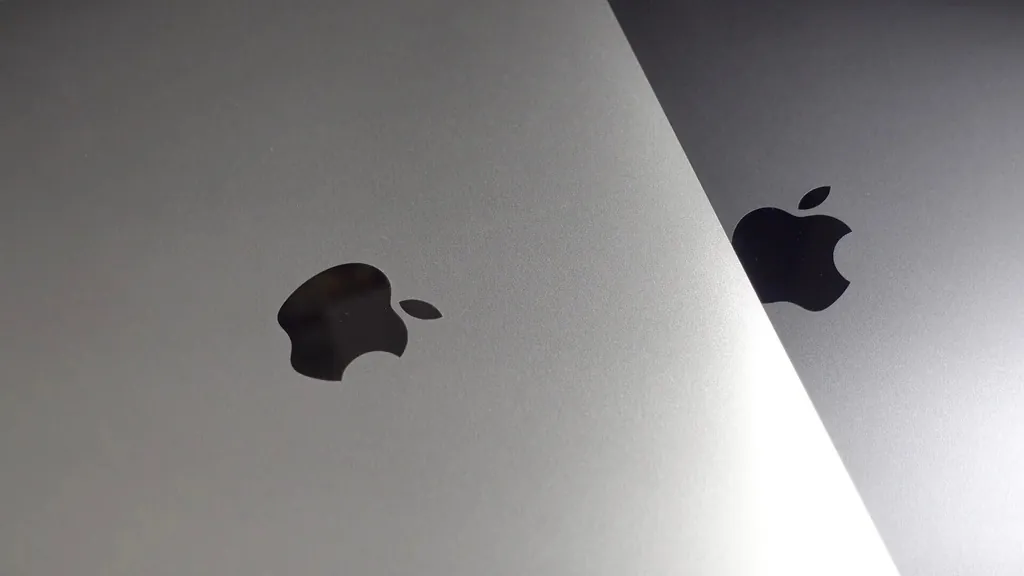
ビデオ初心者として、私はより基本的なモデルから始めることにしましたが、Final Cut Pro に十分慣れて 5 つ以上のボタンが必要になったら、より上位のモデルに進むつもりです。
どちらのモデルにも、2016 MacBook Pro 所有者にとっての欠点が 1 つあります。USB 3.0 ケーブルが Shuttle に有線接続されているため、Mac に接続するにはアダプタが必要になります。
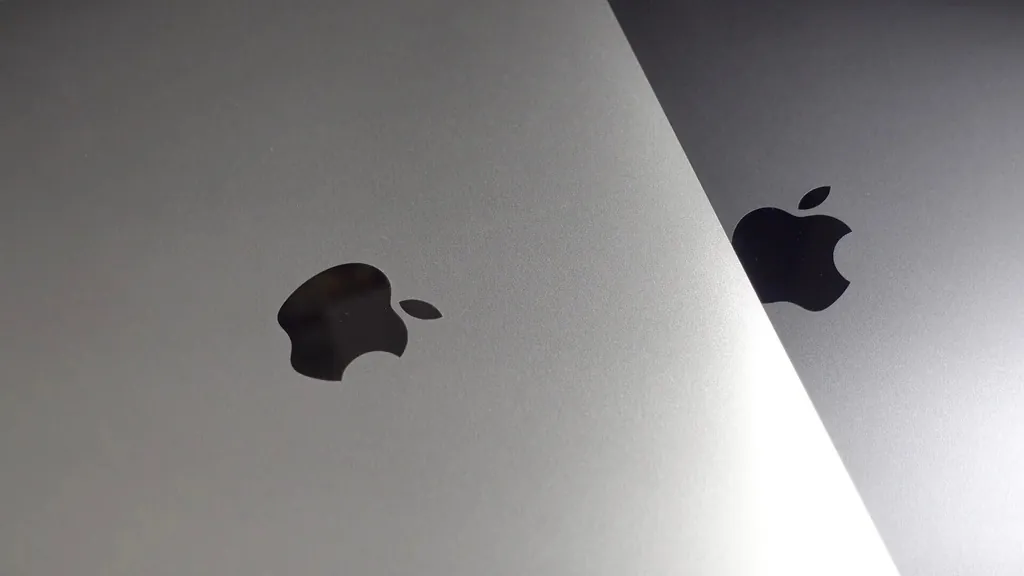
Macに必要なドライバーを提供するインストーラーと、ボタンをプログラムできるアプリをダウンロードする必要があります。必要に応じて、両方のホイールの機能をカスタマイズすることもできます。
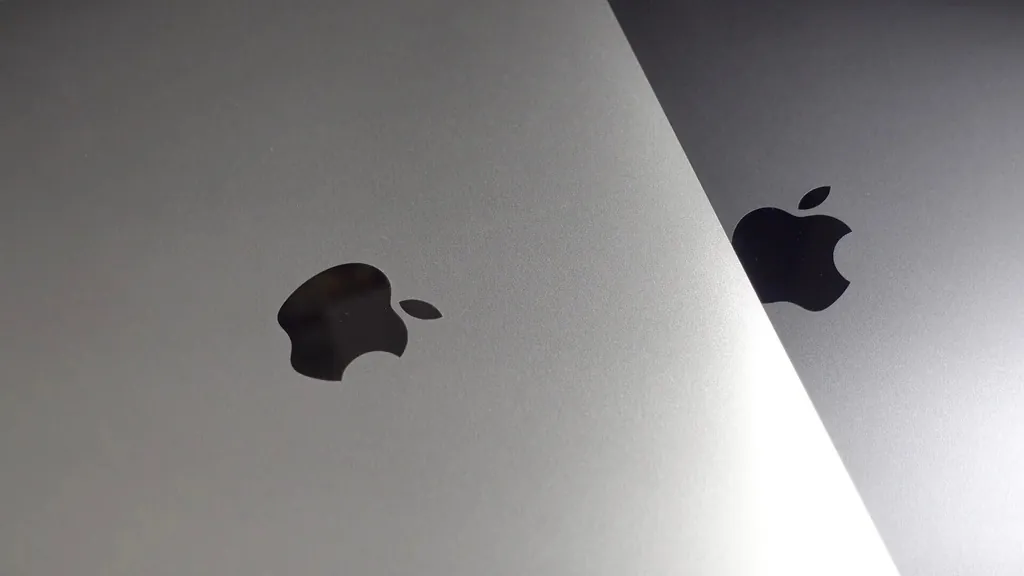
このデバイスには、対応アプリごとにボタンがあらかじめプログラムされています。Final Cut Proは全くの初心者なので、最初の2つにはよく使う2つのツールをプログラムしました。ボタンをハイライトしてキーボードショートカットを入力するだけで簡単に操作できました。
ShuttleXpressの使い方を分かりやすく説明するには、実際に見せてもらうのが一番です。ボクシング・デーに、パートナーと私はブロンプトンの折りたたみ自転車を車の後部に積み込み、静かで美しいサイクリングロードのある近くの森へ出かけました。GoPro Hero 5(レビューは後ほど)を道路脇に設置し、ちょっとした「フライパス」動画を撮影しました。その後、私たちが自転車で通り過ぎる短い動画だけを残すために、前後の動画を編集する必要がありました。それが、今回の動画です。
見た目と感触
ShuttleXpressは、多くのガジェットで使用されている、ありふれた黒のABSプラスチックで作られています。高級感も安っぽさもない、ニュートラルな外観です。
動画を素早く移動させるために使用されるメインの外側のホイールは、強力なバネ仕掛けで、自動的に中央の位置に戻ります。ホイールは滑らかかつスムーズに動き、回すほどバネの抵抗が大きくなり、位置を触覚的にフィードバックするシンプルな方法です。
内側のジョグダイヤルにはバネがなく、回すことでのみ動作します。フレーム単位での移動を想定して設計されているため、ラチェット機構が採用されており、操作時に音と触覚の両方でフィードバックが得られます。窪みに指一本入れるだけで簡単に操作できますが、メインホイールに比べると少し安っぽい感じがします。
5つのボタンのうち3つには指で押し込むための窪みがあり、触感で簡単に識別できます。ボタンの動きは浅いながらも確実で、押すと明確なクリック感があります。
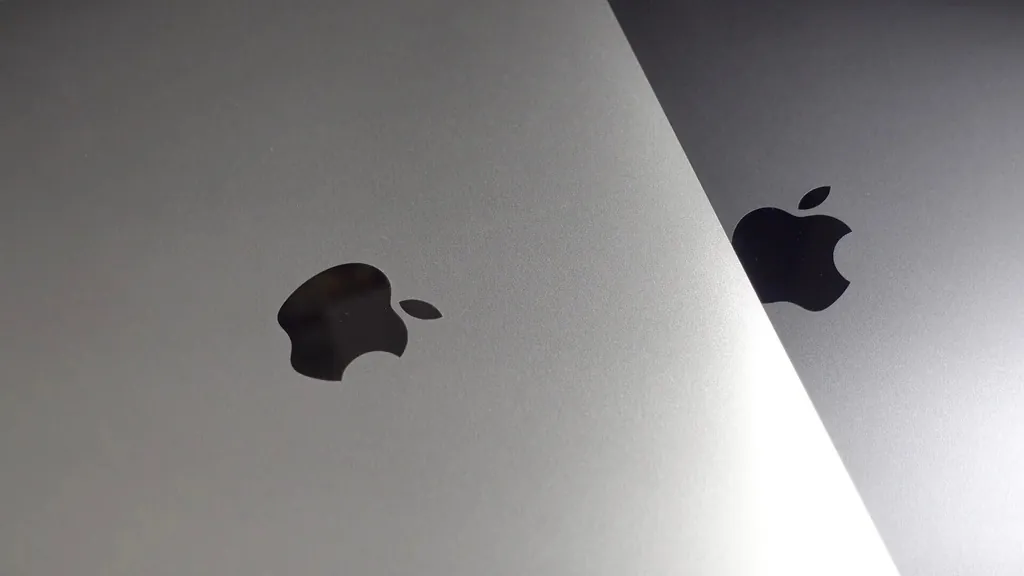
使用中
ShuttleXpressは、これまでで最も直感的に使えるデバイスの一つと言えるでしょう。私のようなビデオ初心者でも、すぐに自然に操作できました。接続して数秒も経たないうちに、メインホイールを使ってビデオクリップを好きな速度で移動したり、ジョグダイヤルを使ってフレーム単位で正確に操作したりできるようになりました。
バネ仕掛けのメインホイールは速度に関する優れたフィードバックを提供し、手を離すとすぐに中央の静止位置に戻るため、早送りや巻き戻しが勝手に行われることがありません。
私のビデオ デモでは、ビデオの終了ポイントを数秒オーバーしていることに気付いたかもしれませんが、使用を続けるうちにすぐに速度を落とし、停止ポイントをより正確に判断できるようになりました。
フレーム単位で操作できるジョグダイヤルは、本当に使いやすいです。矢印キーよりも速くて簡単です。
Final Cut Pro を使い始めたばかりで、その機能の表面に触れただけなので、ボタンをどのようにプログラムすることになるのかまだわかりませんが、デモで使用した 2 つのボタンでも、キーボード ショートカットよりもスムーズにアプリを使用できるように感じました。
使用感については、直感的で、楽しく、効率的としか言いようがありません。
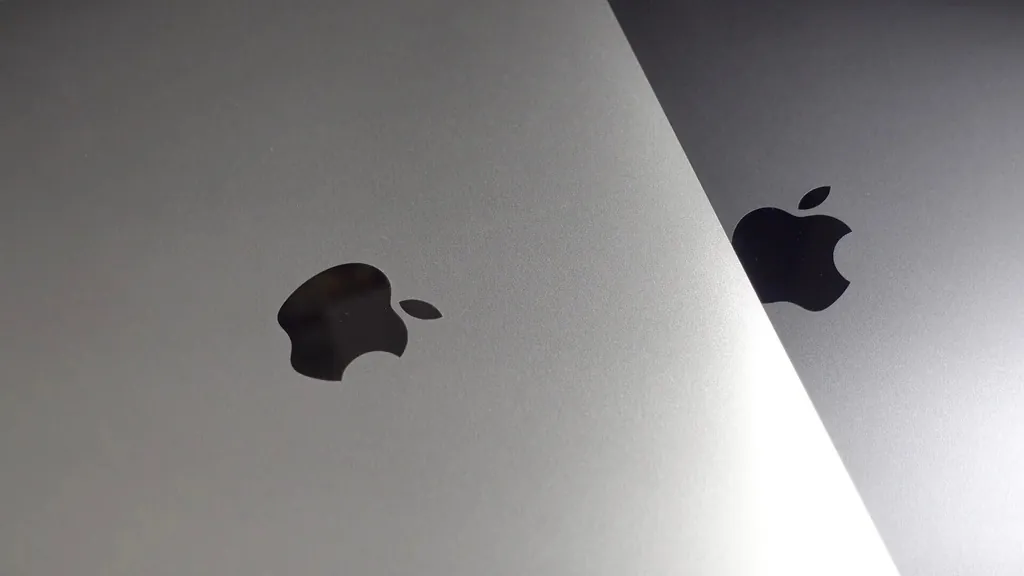
結論
もう、車輪がないと動画編集なんて絶対にしたくないんです。DJI Mavic Proドローンを買ったばかりなんです(レビューも後ほど)。主に旅行用に買ったので、これで旅行中も動画編集ができるんです。いつも荷物は軽くするんですが、次の旅行ではShuttleXpressを必ず持っていくつもりです。
私にとって唯一の疑問は、ShuttleXpress の購入を勧めるべきか、それともより高価な ShuttlePro の購入を勧めるべきかということです。
今のところ、ShuttleXpressは私のニーズを満たしています。しかも60ドルという価格も十分に手頃なので、ビデオ編集を本格的に始める人なら誰でも必需品と言えるでしょう。しかし、より高度な機能を持つShuttleProは150ドルと、より慎重に検討する価値があります。
私のように本格的に動画編集を始めようと考えている人にとっては、高価なモデルでもその価格に見合う価値があると思います。Final Cut Proの機能を使い始めると、ボタンも必要になってくるので、いずれProに乗り換えることになると思います。もっと基本的な機能で十分という方には、ShuttleXpressの方がずっと納得しやすいでしょう。いずれにせよ、どちらかのデバイスで動画編集を一度体験すれば、もう手放せなくなるでしょう。
Contour ShuttleXpressは60ドル、ShuttlePro V2は150ドルです。私と同じようにiMovieからFinal Cut Proへのアップグレードをお考えなら、Mac App Storeで299ドルで購入できます。iMovieユーザーにとって朗報なのは、FCPの方がはるかに高性能であるにもかかわらず、基本的なユーザーインターフェースは同じなので、比較的スムーズに移行できるということです。
www.moresit.com を Google ニュース フィードに追加します。
FTC: 収益を生み出す自動アフィリエイトリンクを使用しています。詳細はこちら。